以下の手順で WebAnimator Plus をインストールしてください。
プログラムのインストール
- インストールプログラムを実行する
- ユーザーアカウント制御画面(「このアプリがデバイスに変更を加えることを許可しますか?」などのメッセージ)が表示された場合は「はい」を選択する
-
言語を選択し、「OK」をクリックする

-
使用許諾契約書の内容を確認後「同意する」を選択し、「次へ」をクリックする
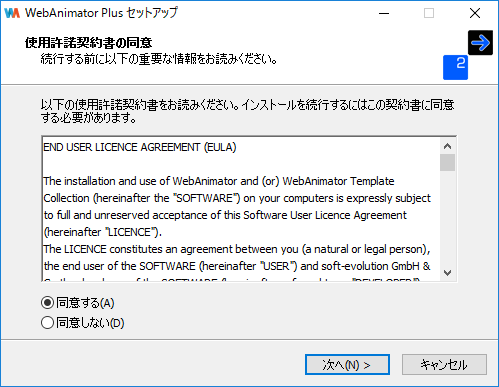
-
インストール先を確認し、「次へ」をクリックする
インストール先を変更したい場合は「参照」ボタンをクリックし、ご希望のインストール先を選択してください。
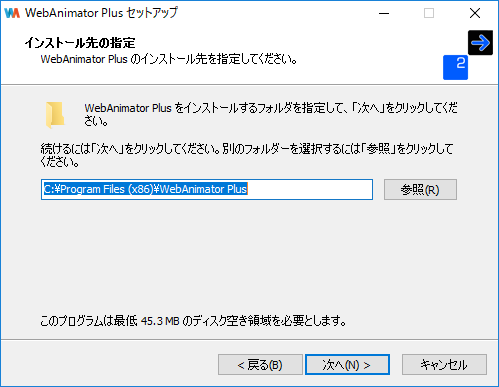
-
インストール完了まで待つ
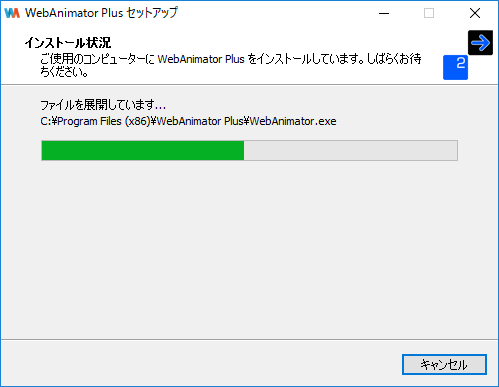
-
「完了」をクリックする
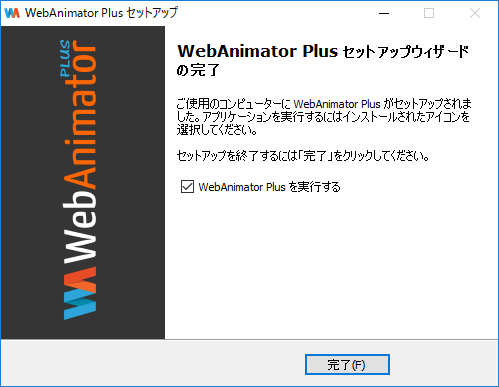
以上でプログラムのインストールは完了です。
インストール完了直後、プログラムは体験版として動作します。以下の手順でライセンンスコードを適用し、プログラムを製品版にしてください。
ライセンスコードの取得
製品ご購入後「ユーザー登録コード」をお受け取りいただいた場合、以下の「シリアル番号の発行」ページで「ユーザー登録コード」と「メールアドレス」を送信し、WebAnimator Plus のライセンスコードを取得してください。
※ご購入後「ライセンスコード」をお受け取りいただいた場合は、本操作は必要ありません。「ライセンスコードの適用」欄にお進みください。
「シリアル番号の発行」ページ
http://webanimator.jp/rd/pin
【ご注意ください】
発行されたライセンスコードは、お客様固有の番号で製品のインストールやサポートをご利用いただく際に必要となります。紛失された場合、再発行することはできませんので大切に保管してください。
ライセンスコードの適用
「ライセンスコードの取得」後、以下の手順でプログラムにライセンスコードを適用してください。
- WebAnimator Plus を起動する
-
画面上部のメインメニューから「プロジェクト」>「ライセンスコードの入力」の順で選択する
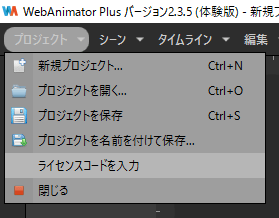
-
「プログラムの有効化」画面の各欄を入力し「ライセンスの確認」をクリックする
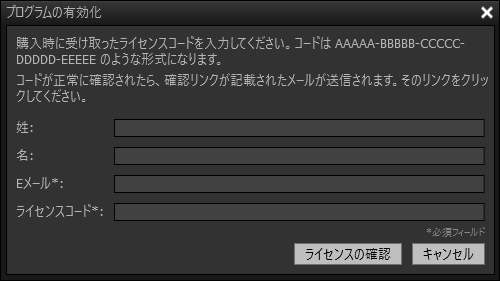
-
「プログラムの有効化」画面下部に「成功」というメッセージが表示されたら「Ok」をクリックする
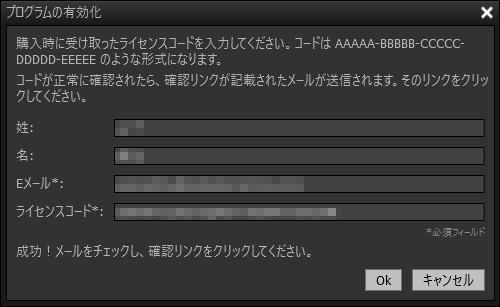
- 登録したメールアドレスに送信された「お使いのメールアドレスの確認」という件名のメールを開き、「メールアドレスの確認」ボタンをクリックする
以上で「ライセンスコードの適用」は完了です。以後、プログラムを製品版としてご使用いただけます。
